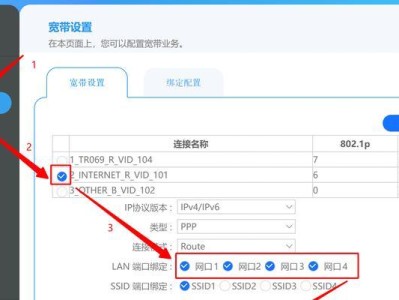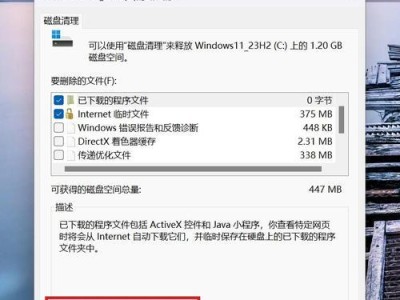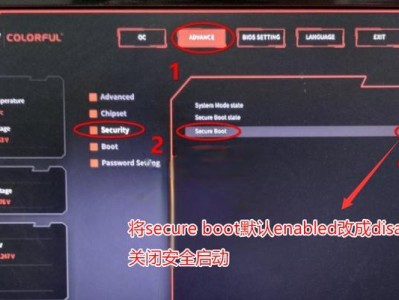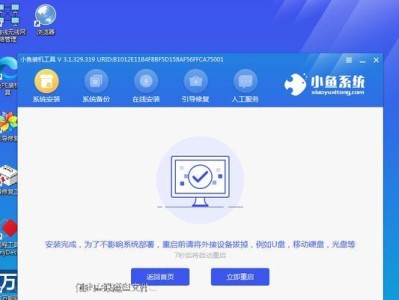在现代社会中,我们对于计算机存储需求的增加是不可避免的。而一种常见的解决方案就是加装硬盘到台式机。本文将为你提供一份简易教程,帮助你在台式机上添加新的硬盘,从而扩大你的存储空间。

1.确定硬盘的类型和规格
在开始加装硬盘之前,首先要了解你的台式机可以支持的硬盘类型和规格。查找你的主板和电源的规格手册,确定你可以使用的硬盘接口类型和尺寸。

2.准备所需工具和材料
在加装硬盘之前,准备好以下工具和材料:新的硬盘、螺丝刀、数据线、电源线、硬盘固定架。
3.关闭台式机并拔掉电源

在开始操作之前,务必关闭台式机并拔掉电源插头。这样可以避免电击风险,并确保你的安全。
4.打开机箱并寻找硬盘插槽
打开台式机机箱,使用螺丝刀拧开机箱盖,然后寻找硬盘插槽。硬盘插槽通常位于机箱的前部或底部。
5.安装硬盘固定架
将硬盘固定架安装到硬盘插槽上,确保其牢固地固定在机箱中。
6.连接数据线和电源线
将一端连接到硬盘的相应接口上,然后将另一端连接到主板上的SATA接口。接下来,将电源线连接到硬盘的电源接口。
7.安装硬盘到固定架
将硬盘插入固定架上,确保它完全插好,并使用螺丝将其固定在固定架上。
8.关闭机箱并连接电源
将机箱盖关闭,并将电源线插入电源插座。确保所有连接都牢固无误。
9.启动台式机并进入BIOS设置
启动台式机,并在开机时按下相应的键(通常是DEL键或F2键)进入BIOS设置。在BIOS中,查找新添加的硬盘并确认它已被识别。
10.格式化和分配新硬盘
在操作系统中,打开磁盘管理工具,格式化和分配新硬盘。选择适当的文件系统(如NTFS),然后按照提示完成操作。
11.检查新硬盘的正常运行
在完成格式化和分配之后,检查新硬盘的正常运行。在资源管理器中,查看新硬盘是否显示为可用存储设备。
12.迁移或备份数据(可选)
如果你有需要,可以将旧硬盘上的数据迁移到新硬盘上。或者,你也可以使用新硬盘作为备份设备,存储重要数据。
13.设置默认存储路径(可选)
在操作系统中,你可以设置默认的存储路径为新硬盘。这样,你的文件和应用程序将直接保存在新硬盘上,节省了主硬盘的空间。
14.定期进行硬盘维护
为了确保硬盘的正常运行,定期进行硬盘维护是必要的。这包括清理垃圾文件、进行磁盘碎片整理和定期备份数据等。
15.
通过本文的教程,你应该已经学会了如何在台式机上加装新的硬盘。记住,在进行任何硬件操作之前,确保关闭台式机并拔掉电源。希望这篇文章对你有所帮助,并顺利完成加装硬盘的任务。祝你好运!